Cách Đăng Nhập Mail Công Vụ







Hướng dẫn đăng nhập và sử dụng thư điện tử công vụ công vụ trên Mac OS
Hướng dẫn 3: Hướng dẫn sử dụng ứng dụng mail của Mac OS X để nhận và gởi email công vụ.
Hướng dẫn dưới đây sẽ giúp bạn cấu hình gởi và nhận e-mail sử dụng máy hệ điều hành MACOS X. Cho đến thời điểm của bài viết này, MACOS X đã có nhiều phiên bản. Tuy về bố trí có khác nhau, nhưng thông tin nhập vào bạn hoàn toàn có thể áp đụng được.
Hướng dẫn tập trung vào ứng dụng Mail (

Bước 1: Truy cập vào ứng dụng email trên Mac OS
Bước 2: Vào menu Mail > Add account...
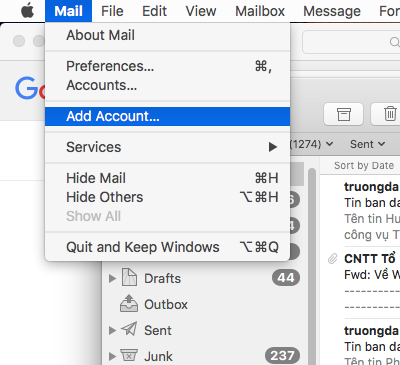
Bước 3: Chọn Google từ danh sách account
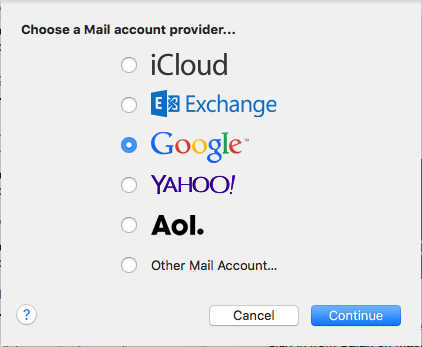
Bước 4: Đăng nhập tài khoản email công vụ (lưu ý điền đầy đủ email)
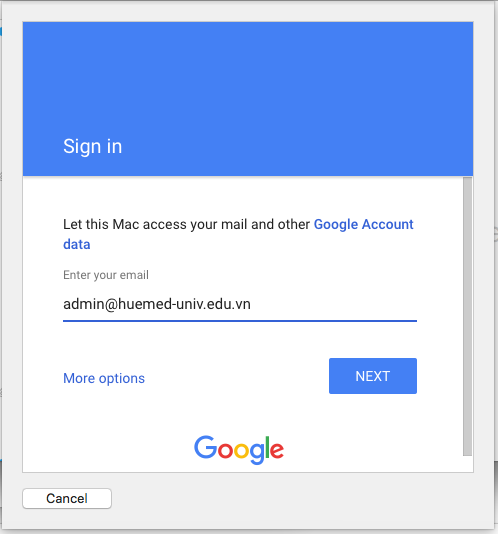
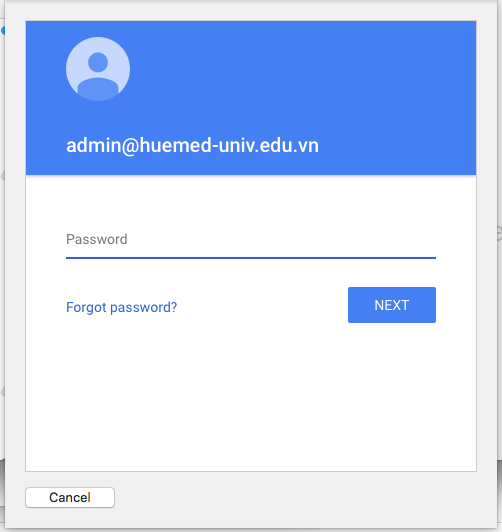
Bước 5: Bây giờ bạn có thể gởi và nhận email công vụ. Bạn có thể chọn Sync các thông tin như danh bạ, lịch lên máy
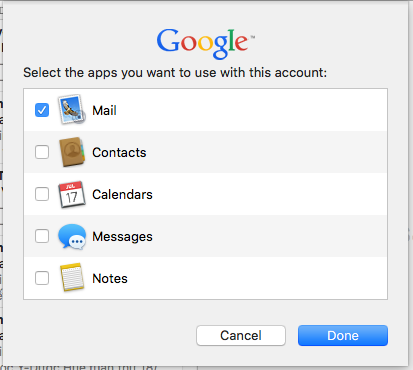
Lưu ý: trong trường hợp sử dụng nhiều email, khi gởi mail phải chọn email công vụ (đuôi trangnhacaiuytin.com) ở mục From
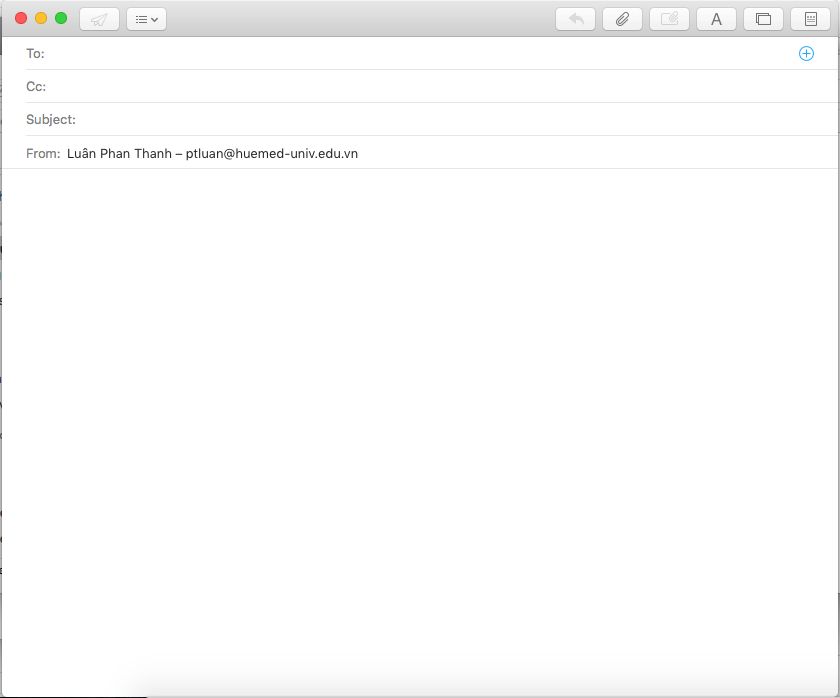
Nếu bạn gặp lỗi không đăng nhập được, vui lòng xem bài viết này để biết thêm chi tiết



















